Facebook Messenger ne peut pas envoyer un message simultanément sur le site web de Facebook et sur son application officielle ? Cet article couvre un certain nombre de correctifs pour résoudre ce problème.
Ces solutions peuvent être utilisées lorsqu’un message est bloqué lors de l’envoi. Elles peuvent également vous servir lorsque votre Facebook Messenger apparaît hors ligne ou lorsqu’un message a été envoyé, mais ne semble pas avoir été livré correctement.
Commencez par vérifier votre connexion Internet, puis passez à la mise à jour de vos applications.
À lire aussi
Pourquoi Facebook Messenger n’envoie-t-il pas de messages ?
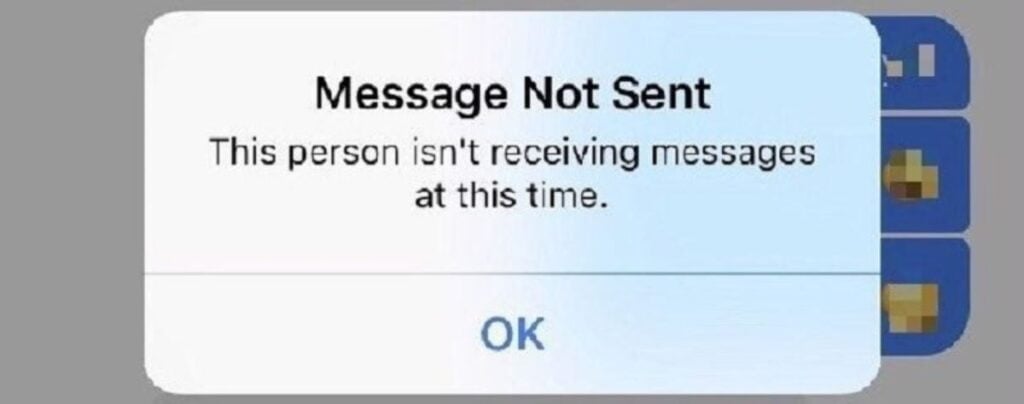
Facebook Messenger n’envoie pas correctement les messages peut être le résultat d’un de ces 4 facteurs :
- Le service Facebook Messenger rencontre des problèmes, ou qu’il est hors ligne
- Des restrictions ont été activées sur un compte par un contact ou un service de Facebook
- Problèmes de connectivité Internet
- Une application ou un système d’exploitation Facebook Messenger obsolète
Comment réparer Facebook Messenger lorsqu’il n’envoie pas de messages ?
Voici toutes les meilleures solutions pour réparer Facebook Messenger qui n’envoie pas de messages :
1. Vérifiez si Facebook Messenger est en panne ou non
Il est possible que l’ensemble du service Facebook, ou des aspects liés à Facebook Messenger, soit hors ligne ou rencontre des erreurs.
2. Assurez-vous d’utiliser l’application Messenger officielle
Certaines autres applications de messagerie ou l’application Facebook principale peuvent ne pas se comporter de la même manière que l’application Messenger actuelle.
3. Vérifiez votre connexion internet
Pour ce faire, le moyen le plus simple consiste à ouvrir un site Web autre que Facebook dans un navigateur Web. Autrement, vous pouvez ouvrir une autre application, telle que Twitter, qui nécessite une connexion Internet.
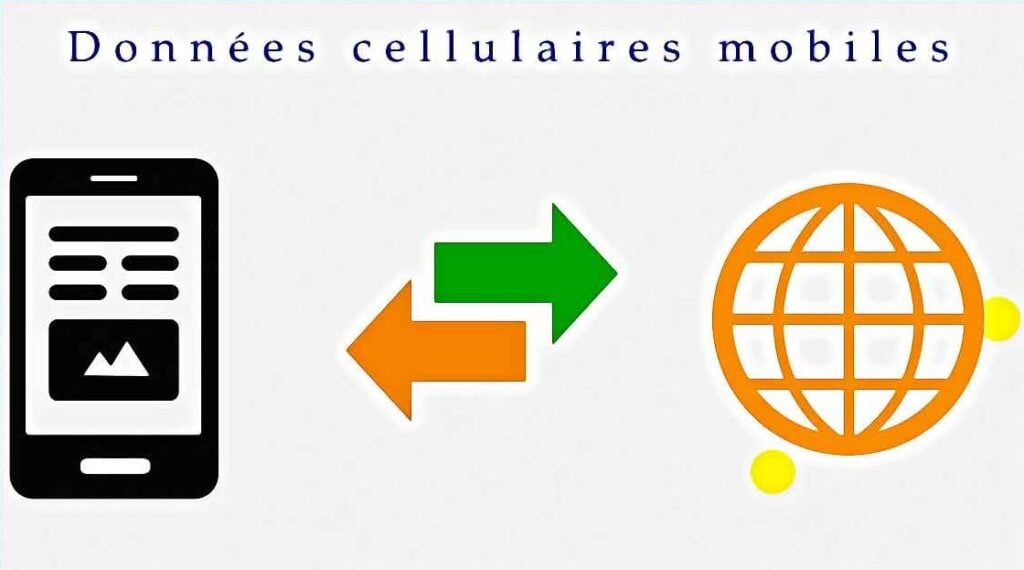
4. Passez à une connexion cellulaire
Votre Wi-Fi peut avoir des problèmes de connexion. Alors, éteignez-le puis envoyez un message Facebook une fois vous êtes connectés sur votre réseau 4 G ou 5 G.
5. Passez à une connexion Internet Wi-Fi
Votre fournisseur de réseau cellulaire peut être en panne ou encombré. Désactivez votre connectivité mobile sur votre iPhone ou votre smartphone Android. Ensuite, réessayez d’utiliser Facebook Messenger pour envoyer votre message.
6. Activez et désactivez de nouveau le mode avion
Que vous utilisiez Android, iOS l’activation du mode avion est presque la même ! Une fois c’est fait, patientez deux minutes, puis désactivez ce mode. Cela réinitialisera vos connexions Internet et cellulaires. Cette solution est connue pour corriger les erreurs d’envoi de messages sur Facebook Messenger.
7. Désactivez votre VPN
Les VPN peuvent parfois interférer avec la connectivité Internet de certaines applications.
8. Quittez et rouvrez Facebook Messenger
Fermez complètement l’application Facebook Messenger. Ne vous contentez pas de seulement la réduire. Le processus de fermeture complète d’une application dépend aussi de la plateforme que vous utilisez.
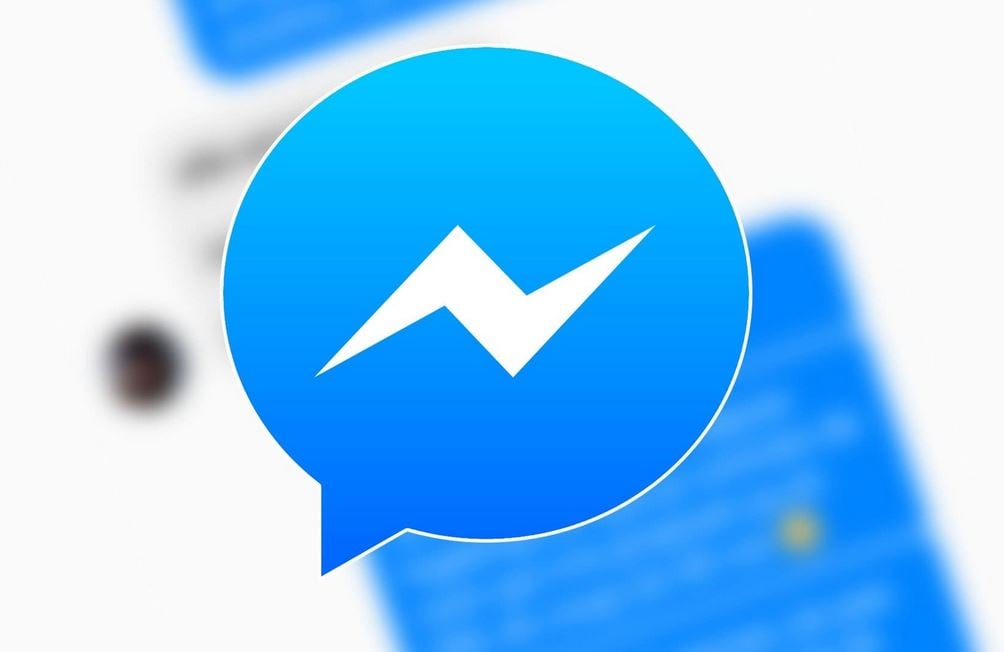
9. Redémarrez votre appareil
Un redémarrage rapide peut résoudre un certain nombre de problèmes d’application et de système. Notez que le processus de redémarrage est différent selon l’appareil dont vous disposez. Si vous utilisez un iPhone, Android, Windows ou un Mac, il faudra redémarrer votre téléphone ou pc en suivant les étapes exigées.
10. Actualisez l’application Facebook Messenger
Recherchez une mise à jour de l’application sur votre appareil Android, iPhone ou iPad, Mac ou PC Windows. Assurez-vous que vous disposez de la dernière version.
11. Mettez à jour votre navigateur Web
Si vous essayez d’envoyer un message à un ami via le site Web de Facebook et que le message n’est pas envoyé, vérifiez si votre navigateur a besoin d’une mise à jour. Pour cela, jetez un œil dans le menu Paramètres ou À propos.
Remarque : Si vous utilisez une application de navigateur Web sur un smartphone ou une tablette, vous pouvez rechercher une mise à jour de l’application via le magasin d’applications de votre appareil.
12. Mettez à jour votre système d’exploitation
La mise à jour de votre système d’exploitation dépend de votre plateforme ou de votre appareil.
13. Vérifiez si vous n’êtes plus amis sur Facebook
La plupart des utilisateurs limitent les messages Facebook aux amis uniquement. Si vous ne pouvez soudainement pas vous connecter avec quelqu’un via Facebook Messenger, il vous a sûrement retiré de sa liste d’amis.
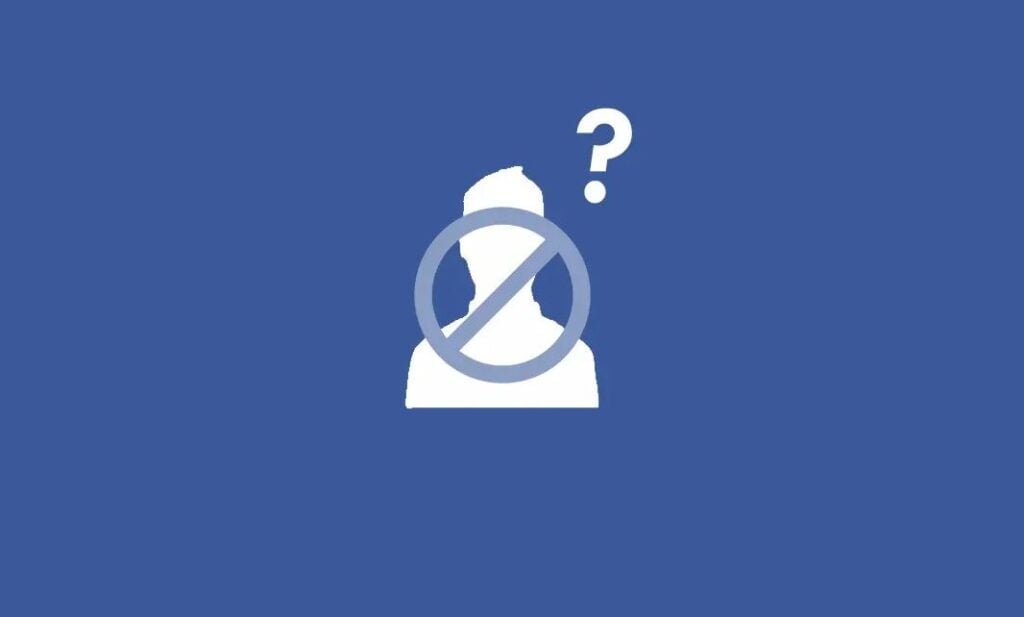
14. Vérifiez si vous êtes bloqué sur Facebook
Si vous ne pouvez pas envoyer de message à quelqu’un sur Facebook et que son nom n’apparaît pas lorsque vous recherchez ce contact, il vous a probablement bloqué. Consultez notre tutoriel sur comment savoir si l’on vous a bloqué ou non.
15. Vérifiez si vous avez été bloqué sur Facebook Messenger
Si vous pouvez interagir avec quelqu’un sur Facebook, mais que vous ne pouvez pas lui envoyer de message, il se peut qu’il ait limité votre capacité à lui envoyer un message. Cela n’empêche qu’il vous garde débloqué sur le reste du réseau social.
16. Nettoyez votre profil et votre comportement Facebook
Facebook peut temporairement restreindre les privilèges Messenger si vous envoyez des messages à plusieurs comptes. C’est aussi le cas si vous avez envoyé des messages abusifs ou possédez un compte suspect.
Pour récupérer votre accès, assurez-vous que votre compte utilise votre vrai nom et votre vraie photo. Évitez de publier des sujets controversés sur Facebook. Évitez de vous disputer avec d’autres utilisateurs et patientez une à deux semaines pour que les restrictions soient levées.
17. Désactivez le mode de restriction d’utilisation de données cellulaires
Le mode de restriction d’utilisation de données cellulaires peut empêcher Facebook Messenger de se connecter aux serveurs de Facebook.
18. Activez l’actualisation de l’application en arrière-plan
Sur iPhone, sélectionnez Paramètres, puis Messenger et activez Actualiser l’application en arrière-plan. Les smartphones et tablettes Android ont des paramètres d’application d’arrière-plan différents.
19. Réinstallez Facebook Messenger
Désinstallez l’application Facebook Messenger sur votre iPhone ou votre appareil Android, puis réinstallez-la. Ce processus peut parfois aider à résoudre tout problème lié à une erreur d’envoi de messages ou de bugs.
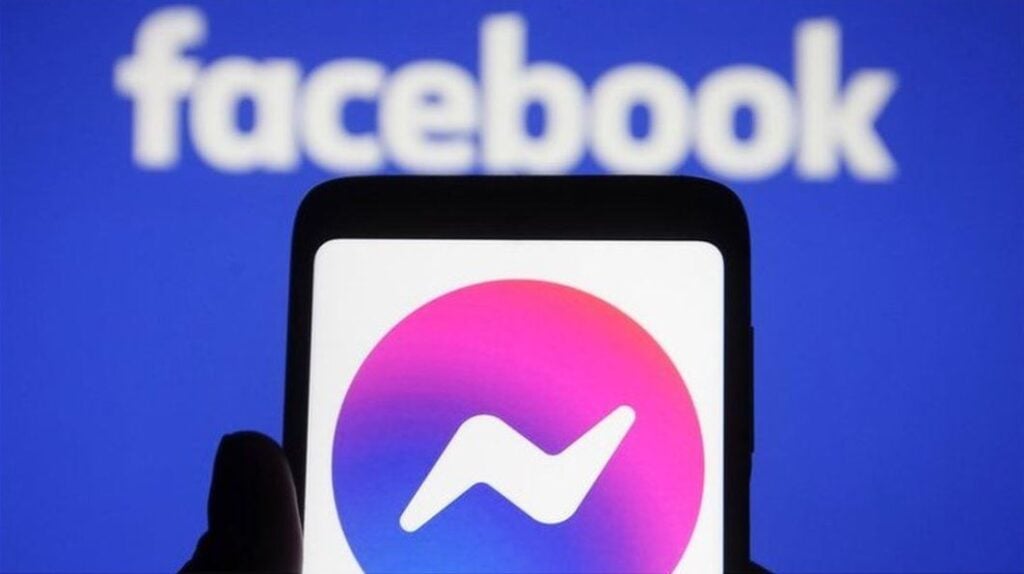
20. Effacez les données mises en cache sur Facebook
La suppression des données en cache de Facebook peut améliorer certaines fonctionnalités de la plateforme Facebook et de ses services, notamment Facebook Messenger.
21. Envoyez un message sur le site Facebook
Si vous rencontrez des difficultés pour envoyer un message via l’application Facebook Messenger, renvoyez le message depuis le site Web officiel de Facebook. Pour ce faire, utilisez une application de navigateur Web.
22. Effacez le cache de l’application du navigateur Web
Si vous ne pouvez toujours pas envoyer de message sur Facebook lorsque vous utilisez un navigateur Web, vider le cache de votre navigateur peut résoudre le problème. D’autant plus que cela aide potentiellement à améliorer les performances globales du navigateur.
23. Réinitialiser les réglages réseau
La réinitialisation des paramètres réseau de votre appareil peut résoudre divers problèmes de connexion Internet sur plusieurs applications.
Foire aux Questions
Mon Facebook Messenger a été piraté : comment puis-je résoudre ce problème ?
La première chose à faire si quelqu’un a accédé à votre Messenger est d’essayer de changer le mot de passe si le pirate ne l’a pas déjà fait. Si vous ne pouvez pas, vous devriez vous rendre sur la page d’assistance au piratage de Facebook pour régler le problème. Une fois que vous avez repris le contrôle de votre compte, activez l’autorisation à deux facteurs pour éviter de futurs problèmes.
Comment réparer le problème de notifications de Facebook Messenger ?
Si vous ne recevez pas de notifications pour les nouveaux messages dans Messenger, vous devez d’abord vérifier les paramètres de votre appareil pour vous assurer que les notifications sont activées.
Vous devez également vérifier les paramètres de l’application. Pour ce faire, vous devrez aller au Menu, puis Paramètres/réglages, Paramètres de profil, ensuite Paramètres de notification. Si les notifications semblent être activées partout, recherchez une mise à jour et redémarrez votre appareil.
Cette page vous a été utile ? Abonnez-vous aux newsletters.
- 10 Meilleurs robots de trading IA assistés par l’Intelligence Artificielle - 28 mars 2023
- 9 Meilleurs appareils de mesure et détecteurs EMF - 19 mars 2023
- 10 Meilleurs générateurs de visages basés sur IA - 8 mars 2023